
用手机看剧总觉得不够畅快?别担心,今天小编要给大家介绍一款超棒的软件——“ApowerMirror(傲软投屏)”。借助它,你能轻轻松松将手机屏幕镜像到电视、投影仪或者电脑显示器上,瞬间拥有更震撼的视觉享受,还能呵护眼睛,健康用眼。而且,这款软件支持视频投屏哦,就算你把手机切换到其他应用,视频依然会继续播放,简直便捷又好用!
1. 借助Wi-Fi,可把移动设备的屏幕内容以无线镜像的方式呈现在电脑或电视上,彻底摆脱传统线缆的限制。
2、不但支持安卓设备,而且可与iOS、Windows、macOS等平台完美衔接,达成跨平台的屏幕镜像。
3、致力于打造高品质的音频/视频串流体验,保证用户在镜像过程中能享受到清晰、流畅的画面与声音。
4、采用用户友好的界面设计,并配备一键式操作,让屏幕镜像轻松实现,无需繁琐的设置流程。
进入傲软投屏,在“我的”页面,点击“设置”对应的小齿轮图标即可进入设置界面。
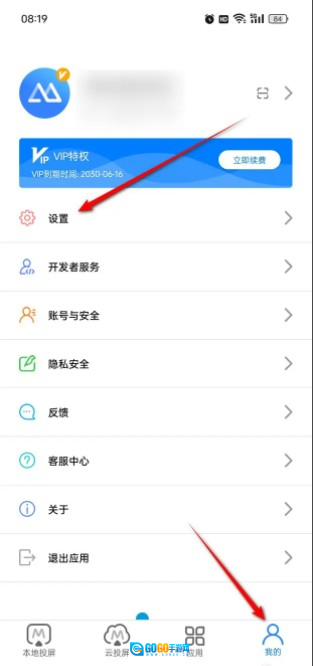
轻点“投屏清晰度”图标。
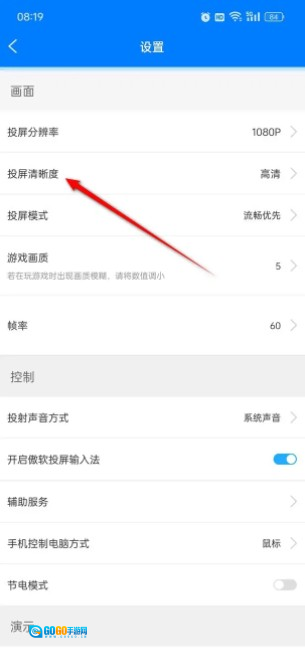
只需点选,就能将投屏清晰度更改为“普通”“高清”“超清”或者“极清”。
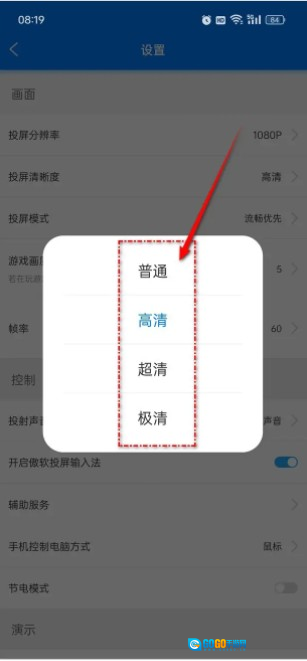
一、使用USB连接
1. 在安卓手机上打开USB调试模式。
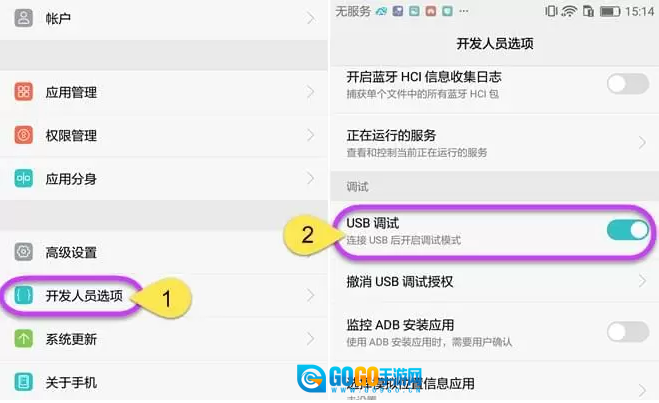
2、通过USB数据线把安卓手机和电脑相连。要是出现询问是否允许调试模式的窗口,选择“一律允许使用这台计算机进行调试”,接着点击“确定”。稍等几秒,安装便会成功。但部分品牌的手机,还需手动进行安装。
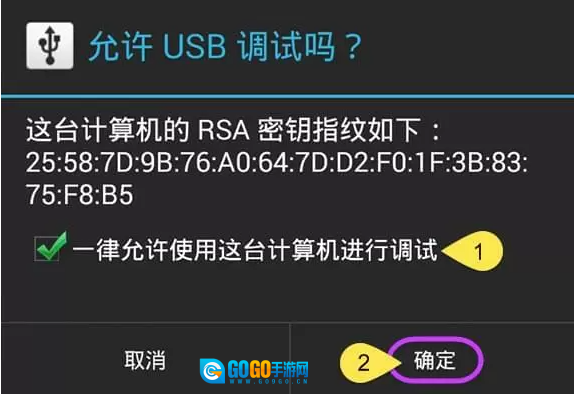
3、打开傲软投屏,弹窗出现后,点击“立即开始”,安卓设备的屏幕画面便投射到电脑上了。
二、通过WiFi进行连接
1. 在安卓手机与电脑上,各自打开傲软投屏软件。
2、打开傲软投屏App,点击界面中间的【投屏】按钮,然后从列表里选择名称类似 Apowersoft[设备名称] 的待投屏设备。
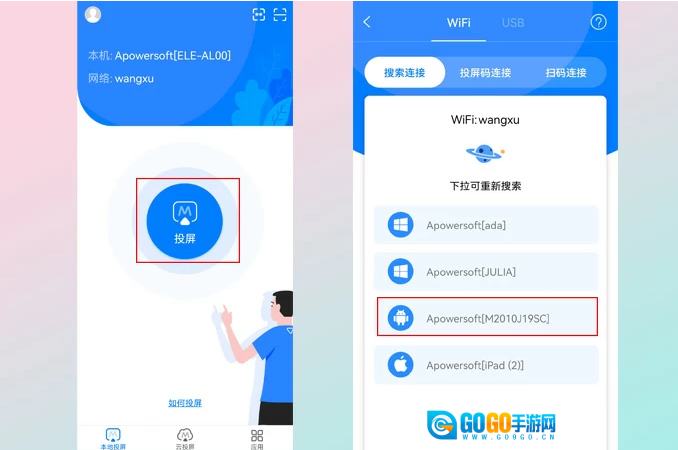
3、在弹出的界面中,点击【手机投电脑】选项,如此便能将手机画面投屏至电脑。
三、扫码连接
除了其他方式,iPhone 或安卓手机投屏到电脑,还能通过扫码连接哦~
1. 把手机与电脑连接至同一个WiFi网络。
2、在电脑上开启傲软投屏,点击无线WiFi投屏,便能看到【本地投屏扫码连接】下方的二维码。
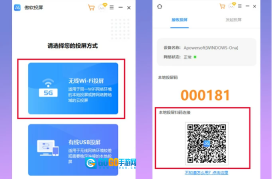
3、在安卓手机或iPhone上打开傲软投屏,点击右上角的[-]按钮,接着扫描电脑端【本地投屏扫码连接】的二维码,如此一来,你的手机就能成功投屏到电脑上。
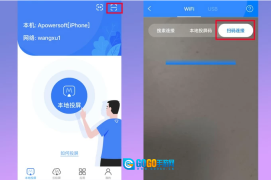
—适配各类安卓手机型号,支持投屏功能。
—可实现多品牌笔记本电脑的投屏功能。
—支持小米电视、华为智慧屏、索尼电视、创维电视、TCL电视、乐视电视、海信电视、夏普电视、天猫魔盒、当贝盒子等智能电视及机顶盒的投屏。
——支持DLNA、AirPlay等适用于安卓设备的投屏协议,实现安卓设备投屏。此外,部分投影仪、车载屏的投屏同样在支持范围内!
网课投屏
—想让在线学习更高效?可以把高途课堂、腾讯课堂、有道精品课、作业帮等各大网课App投屏到电视或电脑上,利用录屏、截屏功能记录网课内容。
体育赛事投屏
——与朋友一同通过投屏电视、投影仪观看奥运会、NBA等大型体育赛事,享受大屏观赛的极致体验,精彩瞬间接连不断!
线上演唱会投屏
—突破线上演唱会小屏幕的限制,通过投屏到大屏幕观看演唱会,在大屏上尽情欣赏偶像颜值,仿佛亲身置身于演唱会现场!
手机游戏投屏
—借助傲软投屏的电脑反控安卓手机功能,用键鼠畅玩《英雄联盟》《原神》《和平精英》等热门游戏,轻松展现神级操作!
投屏直播游戏
无需繁琐设备,轻松把英雄联盟、原神、吃鸡这类游戏投屏到电脑,再开启斗鱼直播、虎牙直播等直播软件,就能实现高清直播!
在线视频投屏
-涵盖爱奇艺、腾讯视频、芒果TV、央视频等多达200个视频App的投屏功能,畅享大屏观影,带来更优体验!
运动视频投屏
—一键把Keep、B站的健身视频投影到电视或电脑上,在大屏上跟练,动作细节看得更清楚!
本地内容投屏
—只需一键,手机本地的音乐、视频、图片和文件就能投屏至平板、电视或电脑,让你尽情享受投屏分享的乐趣!
v1.8.14版本
其他已知问题得到优化与修复!
v1.7.58版本
1、解决部分安卓机型在旋转屏幕时出现闪退的问题。
2、增添针对安卓10及以上系统声音投射的支持。
3、还有一些细微的优化。